はじめに
このハウツーでは、ActiveDirectory証明書サービスWindowsServer2012のインストール
について説明します。Active Directory証明書サービスまたはADCSは、ユーザー認証用の証明書を提供する機能です。この機能の目的は、ユーザーの情報と割り当てられた秘密鍵を保持する証明書を使用して、ネットワークのセキュリティを強化することです。
前提条件
– Windows Server 2012を搭載したサーバー。サーバーが必要な場合は、Atlantic.Netから手頃な価格のWindowsVPSを入手できます。
ActiveDirectory証明書サービスをインストールする
サーバーマネージャーを開きます タスクバーから。
サーバーマネージャーから ダッシュボードで、[役割と機能を追加]を選択します 。これにより、役割と機能ウィザードが起動し、WindowsServer2012インスタンスで変更を実行できるようになります。
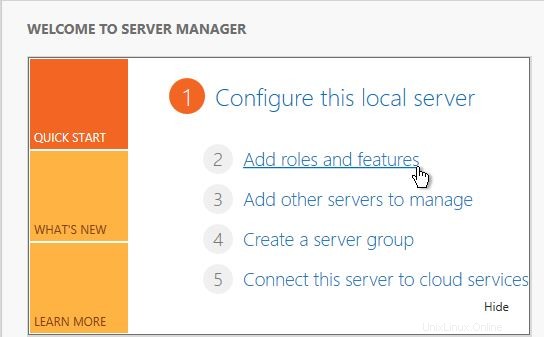
[役割と機能を追加する]をクリックします。
注:このウィザードを初めて使用する場合は、始める前にが表示されます ページ。確認して、[このページをデフォルトでスキップする]チェックボックスをオンにして、[次へ]をクリックします。
役割ベースまたは機能ベースを選択します [インストールの種類]画面からインストールし、[次へ]をクリックします 。
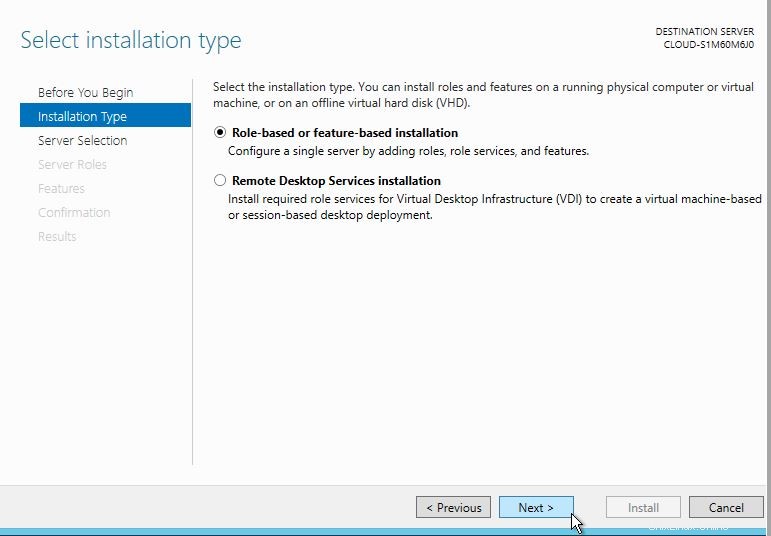
「役割ベースまたは機能ベースのインストール」を選択します。
これで、宛先サーバーの選択ができました。 ページ。サーバーはデフォルトで選択されるため、次へをクリックできます 続行します。
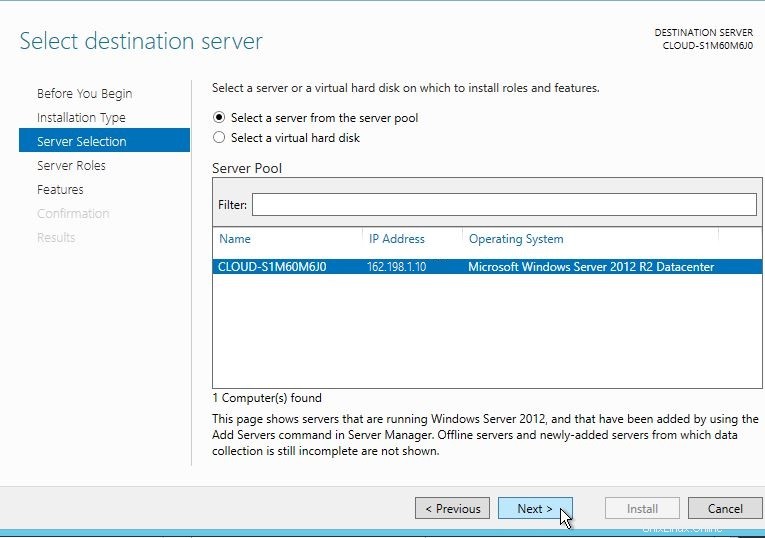
インストールするサーバーを選択します。
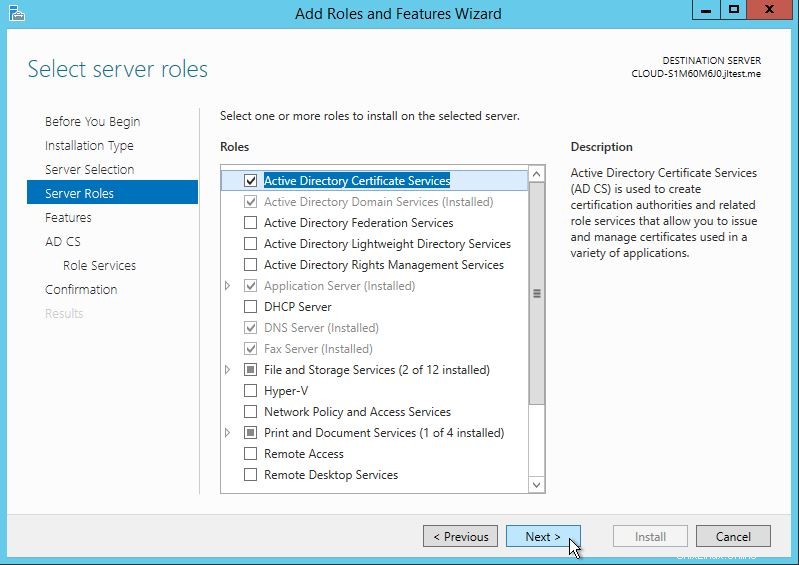
「ActiveDirectory証明書サービス」を選択します
[サーバーの役割の選択]ページが表示されます。 ActiveDirectory証明書サービスを選択します チェックボックスをオンにして、[次へ]をクリックします 。
次へをクリックします 機能 画面/次へをクリックします ActiveDirectory証明書サービス 画面/役割サービスで追加の役割を選択し(後で必要になった場合に備えてすべて選択しました)、[次へ]をクリックします。
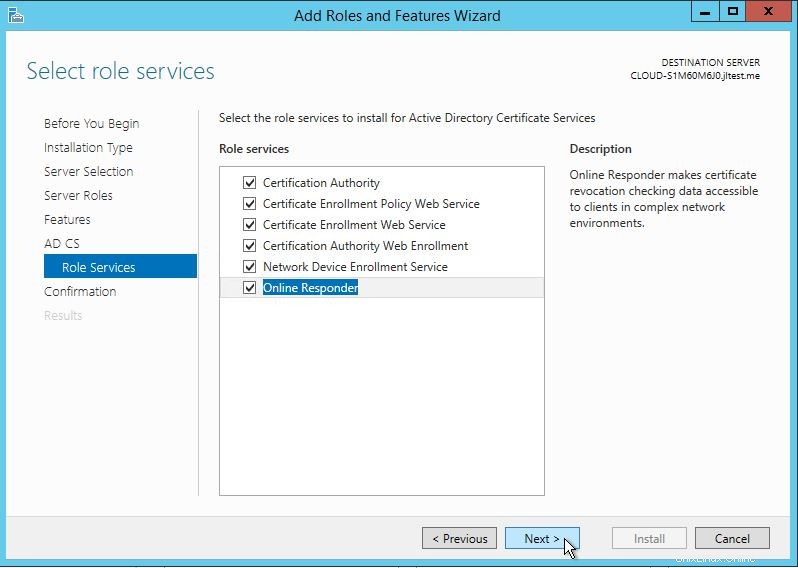
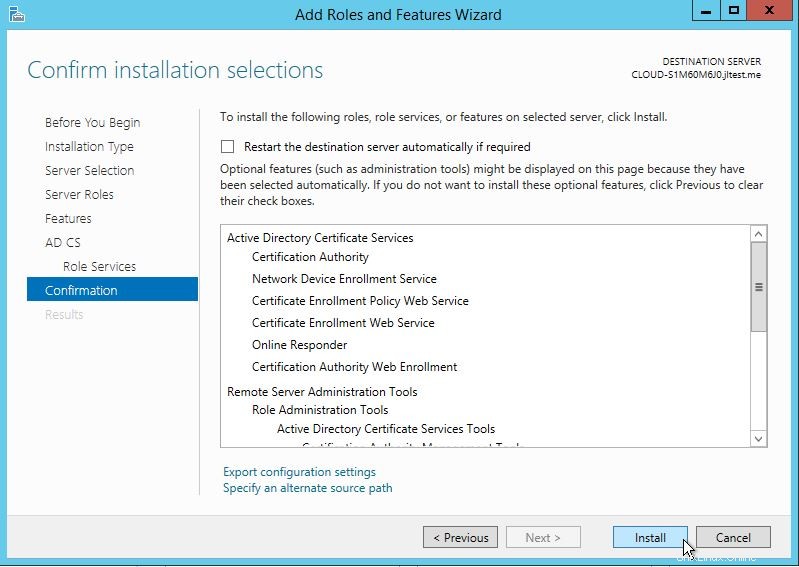
[インストール]をクリックします
インストールを確認し、インストールをクリックします 。
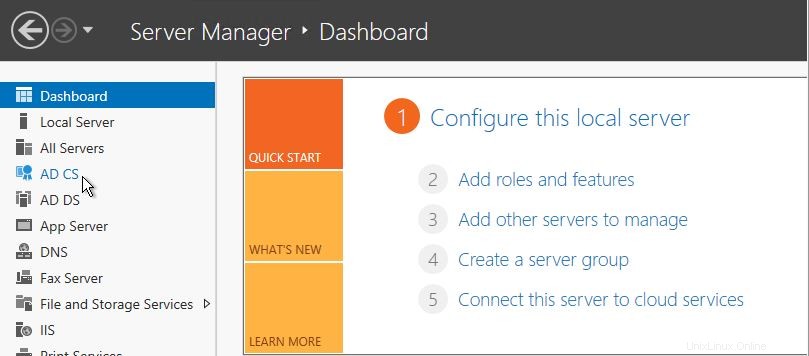
Active Directory証明書サービスは、サーバーマネージャーの左側にインストールされます。
これで、ActiveDirectory証明書サービスが表示されます。 現在、役割はサーバーマネージャーにインストールされています 画面。
おめでとう! Windows Server2012にActiveDirectory証明書サービスをインストールしました。このハウツーをフォローしていただきありがとうございます。新しい更新がある場合は、お気軽にご確認ください。
VPSホスティングサービスとVPSホスティング価格の詳細をご覧ください。